通過資源管理器我們可以快速地浏覽和管理各個磁盤的存儲狀態,為了方便管理,有些用戶在想能不能把網絡位置也添加到資源管理器中呢?其實是可以的,下面我們以WWindows8為例,如何在資源管理器中添加網絡位置。
Win8在資源管理器中添加網絡位置的步驟:
1.首先為大家展示一下沒有添加”網絡位置”的資源管理器;
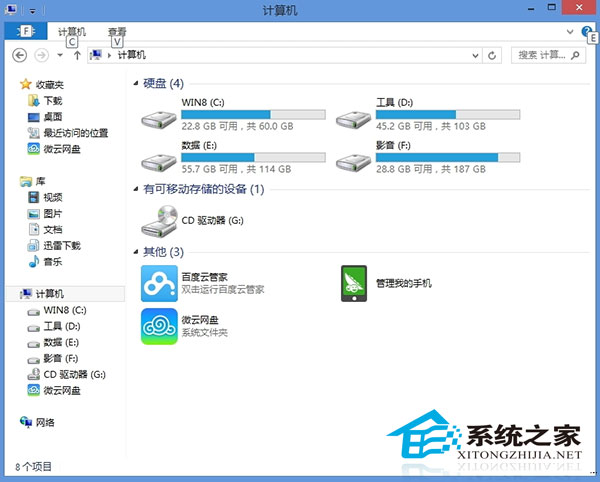
2.現在來添加一個網絡位置,以添加FTP站點為例。在資源管理的空白處右擊,然後單擊“添加一個網絡位置”。
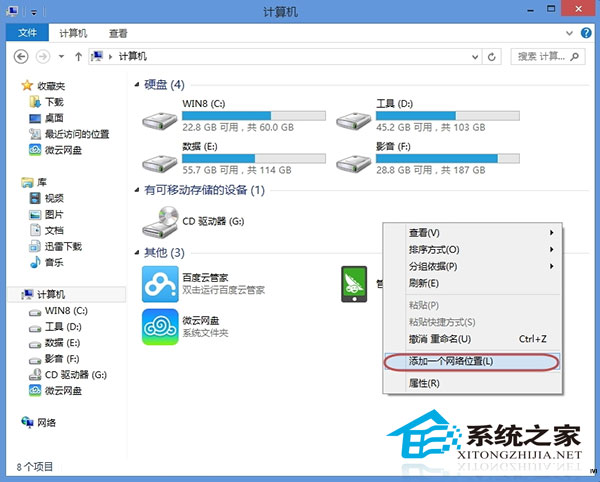
3.這時候打開“添加網絡位置向導”,然後單擊“下一步”。
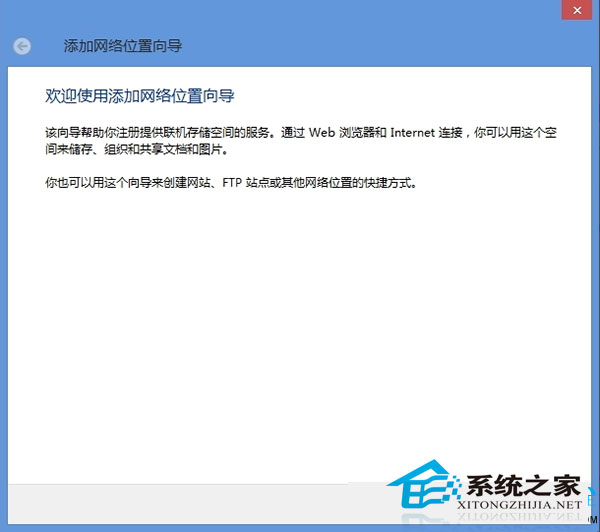
4.選擇“選擇自定義網絡位置”,然後單擊“下一步”。
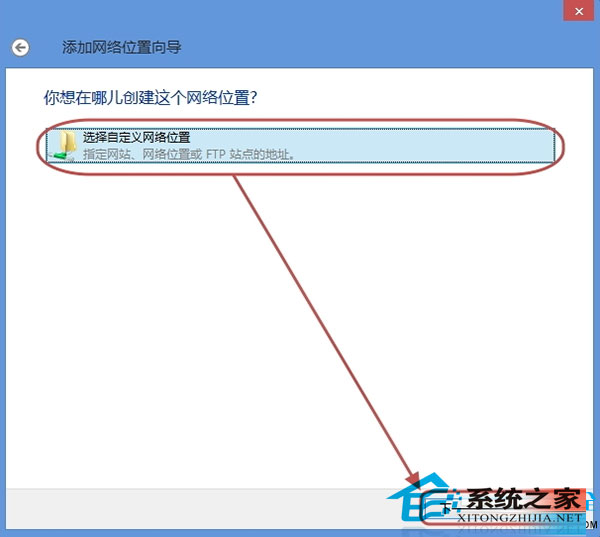
5.指定網站的位置,輸入Internet地址或網絡地址,然後單擊“下一步”。
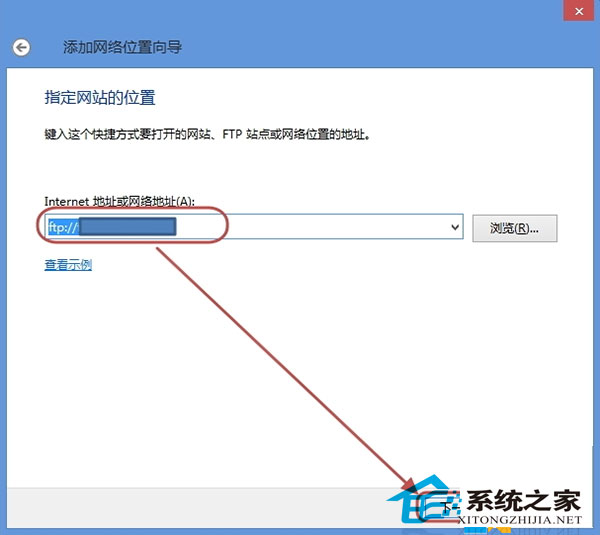
6.FTP可以匿名登錄或使用用戶名和密碼登錄,這可以根據實際情況來選擇。這裡以匿名登錄給大家演示,選中“匿名登錄”(默認是選中的),然後單擊“下一步”。 如果使用用戶名登錄,可以將“匿名登錄”前的復選框取消選中,按照提示輸入用戶名和密碼即可。
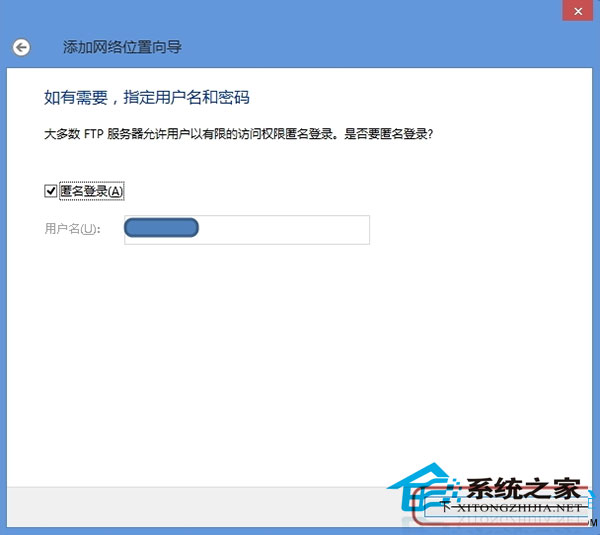
7.為添加的網絡位置取一個名字,如“FTP站點”(可以根據實際情況來選擇),然後單擊“下一步”。
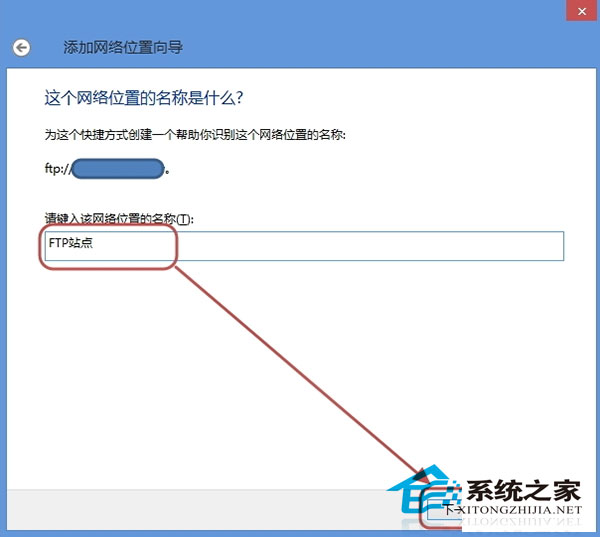
8.現在單擊“完成”即可完成網絡位置的創建。
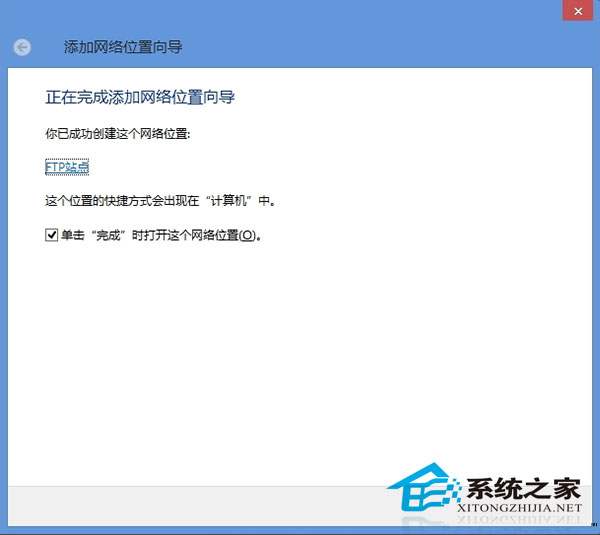
9.當再次打開資源管理器的時候,會發現添加的”網絡位置”了,如下圖所示。
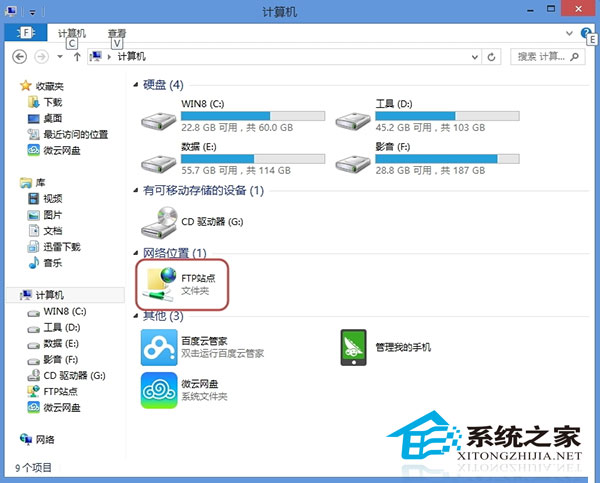
在Windows8系統資源管理器下添加一個網絡位置,首先要創建一個指定的網絡位置,再把網絡位置存儲在資源管理器目錄下,這樣一來,用戶只要打開資源管理器就可以看到看到網絡位置,管理網絡更加方便了。